
PDF转换器
PDF转换器支持一键PDF转Word在线转换,高效办公。
在日常工作中,将PDF文件转换为Word文档的需求时常出现。市面上的转换工具琳琅满目,但质量参差不齐。本文将对比几种主流的pdf转word工具,为您提供详尽的教程和选购指南。
Adobe Acrobat是Adobe公司推出的PDF编辑和转换工具,功能强大,但价格较高。
步骤一:打开Adobe Acrobat软件
启动Adobe Acrobat,点击“文件”菜单,选择“打开”,载入需要转换的PDF文件。
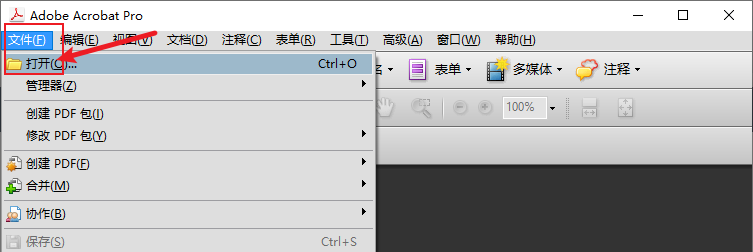
步骤二:选择转换功能
在顶部工具栏中找到“导出PDF”选项,点击后选择“Microsoft Word”。
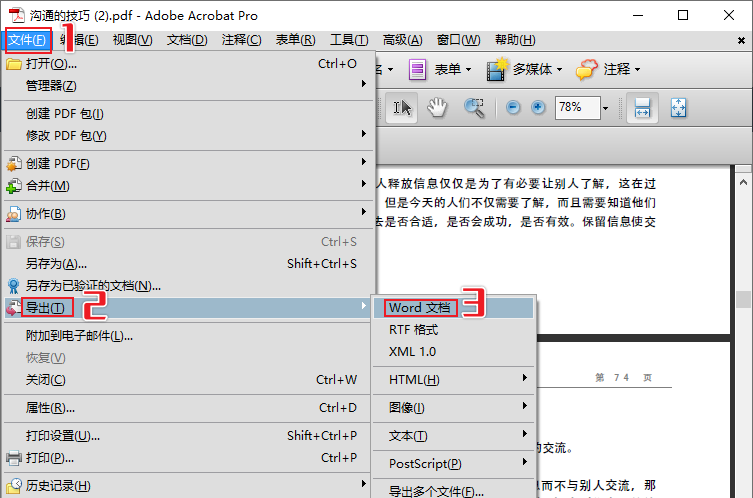
步骤三:
点击“保存”按钮,等待转换完成并保存Word文件。
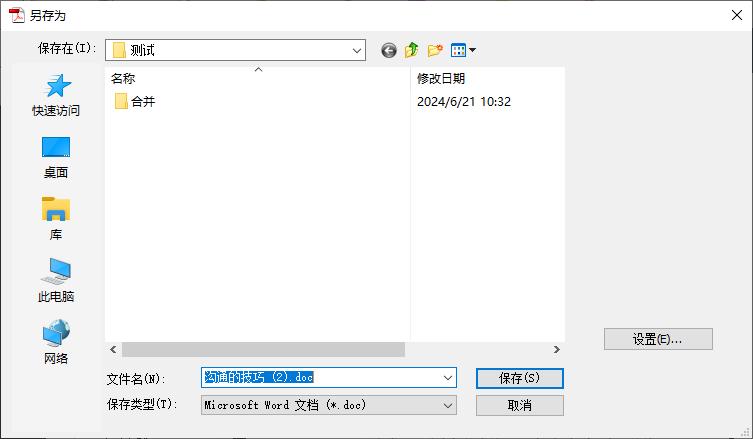
pdf转word在线工具是一款在线PDF转换工具,操作简单,支持多种文件格式转换。
1. 选择在线转换服务:
打开您的电脑浏览器,访问PDF转Word在线工具:https://www.pdfmao.com/pdf2word
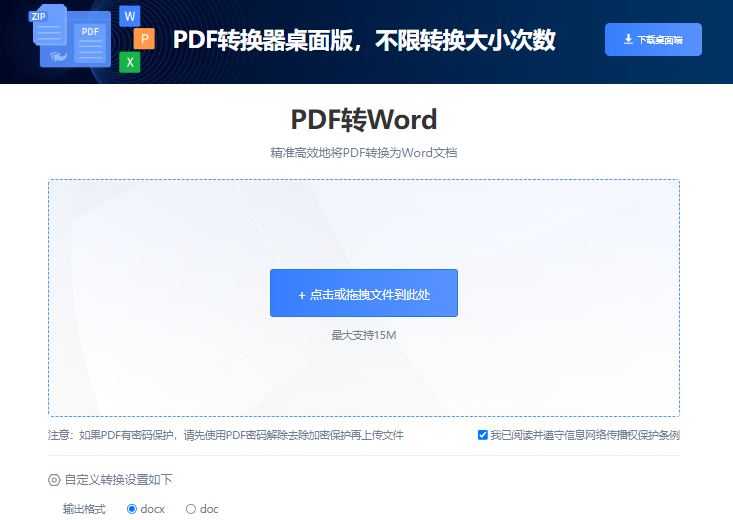
2. 上传PDF文件:
点击网页上的转换操作区域,选择并上传您本地的PDF文件。
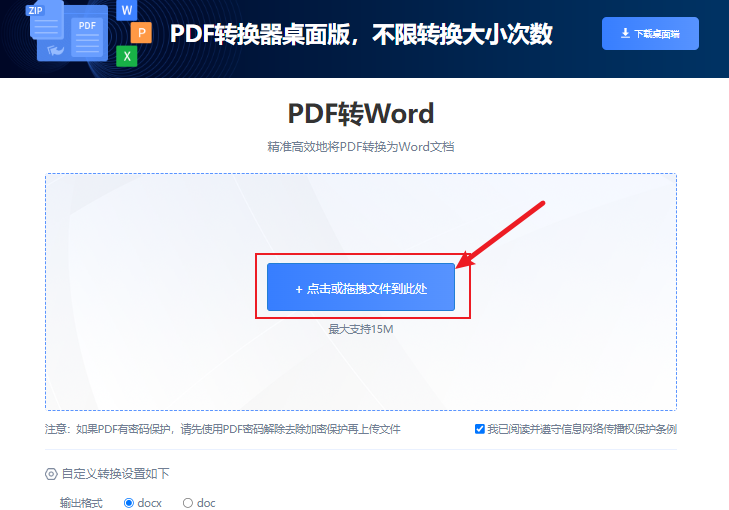
3. 启动转换过程:
上传PDF文件后,选择所需的输出格式(docx或doc),然后点击“开始转换”按钮,耐心等待网站完成转换。
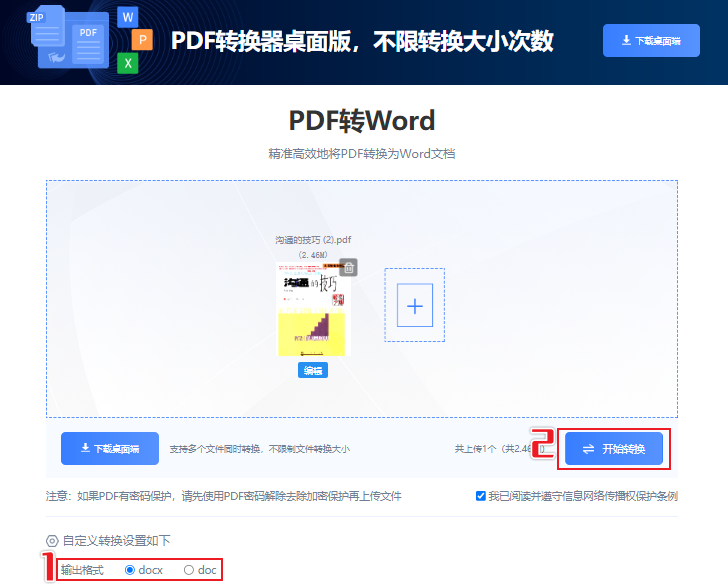
4. 下载转换结果:
转换完成后,网站将提供预览和下载链接。点击下载,将转换后的Word文件保存到您的电脑上。
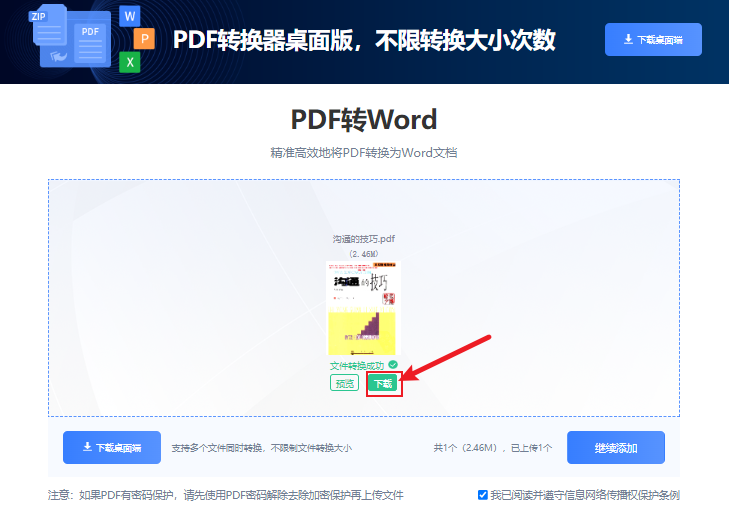
pdf转换器是一款免费的PDF转换工具,支持多种文件格式转换,操作便捷。
1. 下载并安装软件:
访问PDF转换器的下载页面,下载适合您操作系统的版本,并按照提示完成安装。
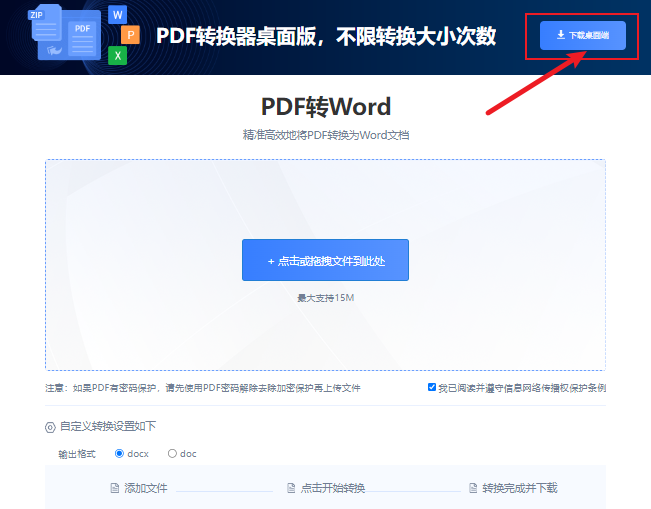
2. 运行软件:
安装完成后,启动PDF转换器。
3. 选择并加载PDF文件:
在软件界面中,选择“PDF转换-文件转Word”选项,然后加载您需要转换的PDF文件。
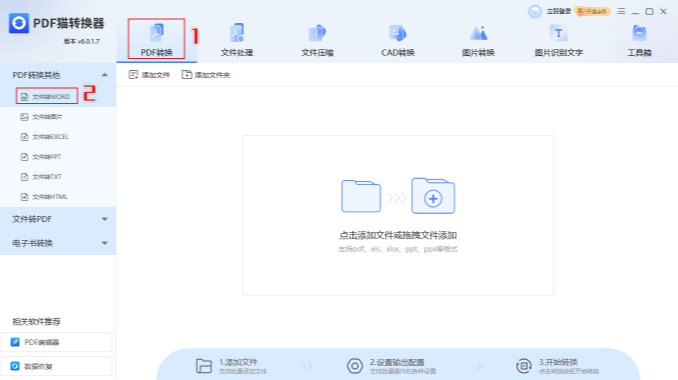
4. 调整转换设置:
根据个人需求,设置转换选项,包括页面范围、输出格式等。
5. 执行转换:
点击“开始转换”按钮,软件将开始转换过程。转换完成后,您可以在指定的输出文件夹中找到转换好的Word文档。
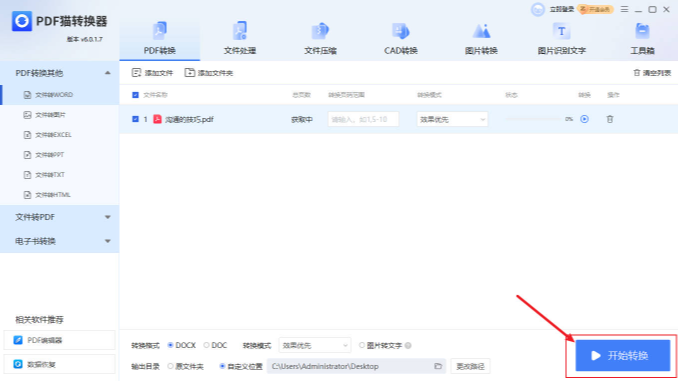
适用情况:这种方法适合于含有纯文本或文本量较少的PDF文件,特别是在对格式要求不是非常严格的情况下。
操作步骤简述:
1. 打开PDF文件:利用任何PDF阅读器或编辑软件打开你想要转换的PDF文档。
2. 复制文本:通过使用快捷键Ctrl+A来全选文档中的所有内容,或者通过右键点击并拖动鼠标来选择你想要转换的文本部分,之后点击右键选择"复制"选项。
3. 粘贴至Word:启动一个新的Word文档,利用快捷键Ctrl+V将之前复制的文本粘贴进去。
4. 格式调整:根据个人需求,对粘贴到Word中的文本进行格式上的调整,比如更改字体样式、段落布局等。
以上四种工具均能实现PDF转Word的需求,具体选择可以根据您的需求和预算。Adobe Acrobat功能最全面,但价格较高;Smallpdf和HiPDF操作简单,适合偶尔使用;万兴PDF专家性价比较高,适合长期使用。希望本文能帮助您找到最适合自己的PDF转Word工具。
 最新文章
最新文章 相关阅读
相关阅读 最新专题
最新专题Copyright 2020-2025 © 厦门中数华森信息技术有限公司 版权所有 福建省厦门市思明区中厦国际大厦17A 闽ICP备2024077850号-8

提示

每日可免费转换1份15M以下文件,今日您的次数已耗尽,下载桌面端软件即可不限次数、文件大小转换